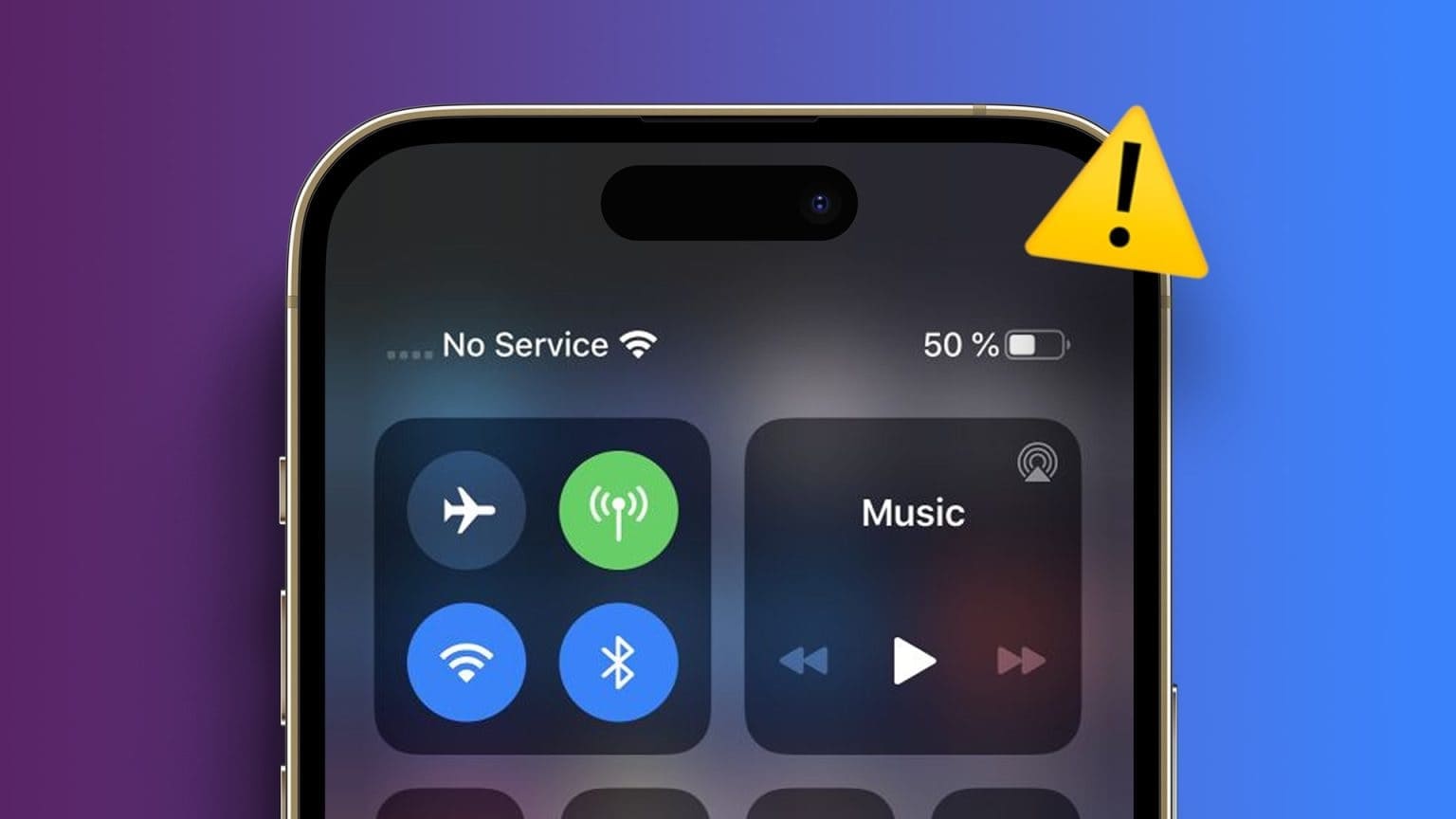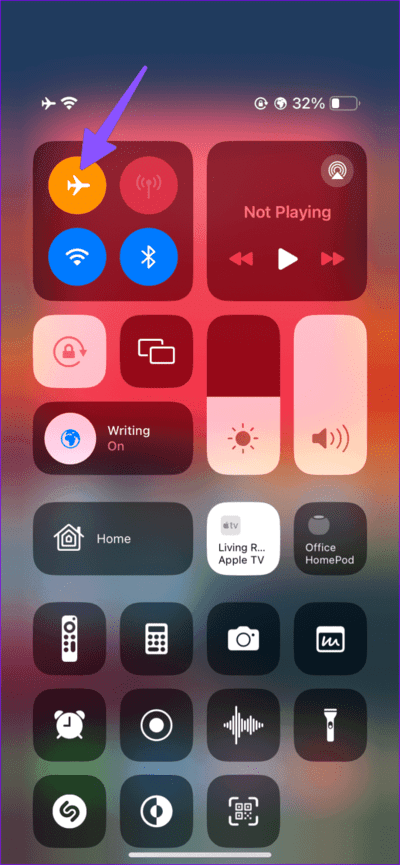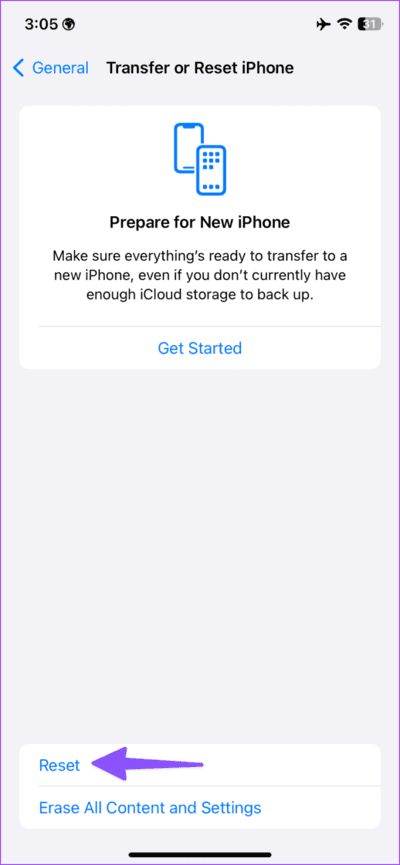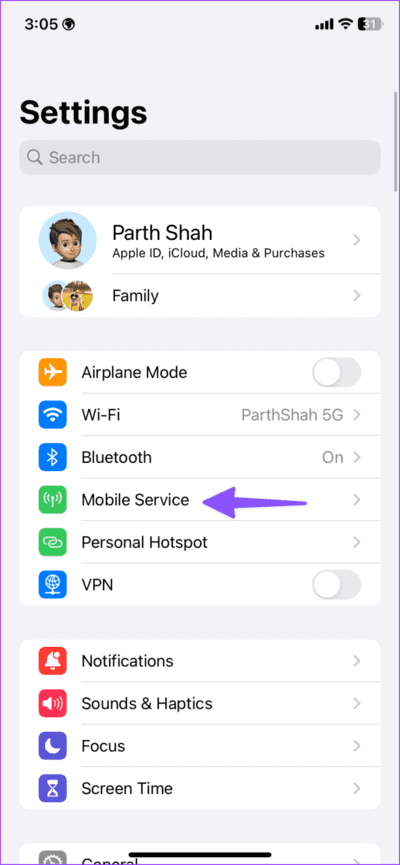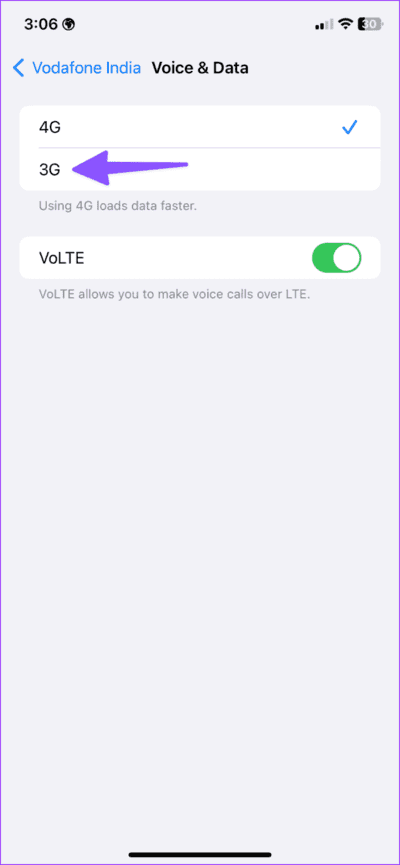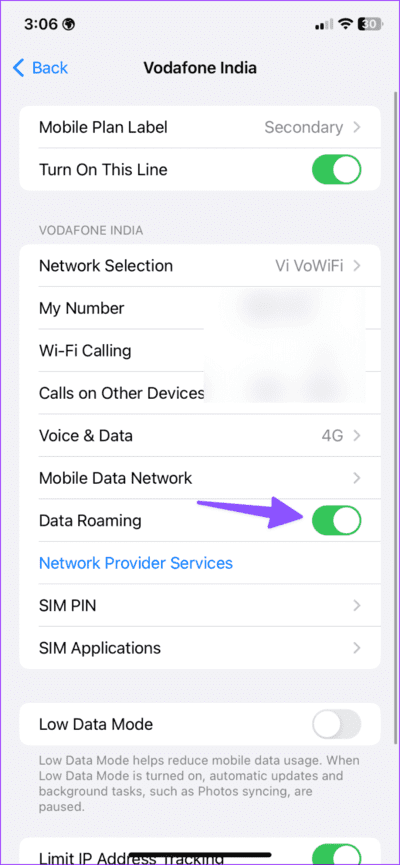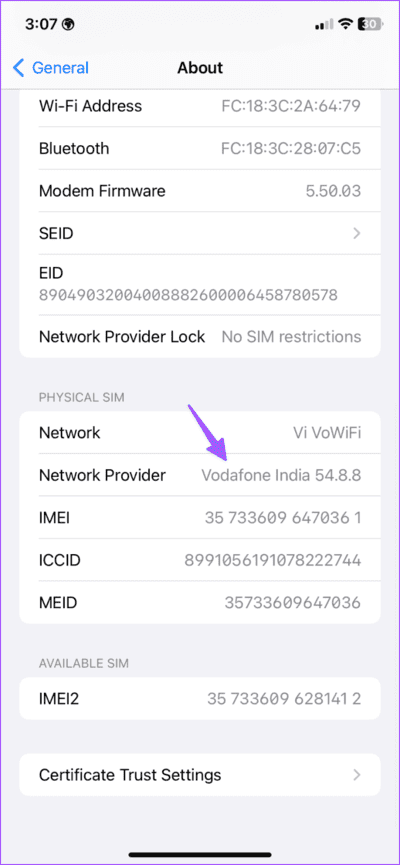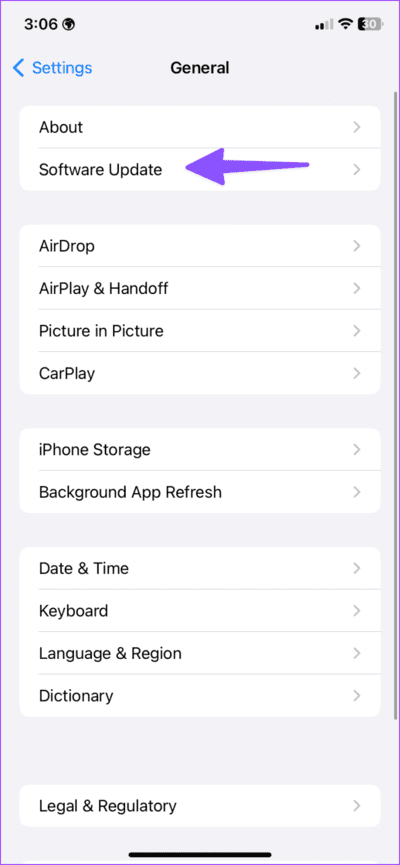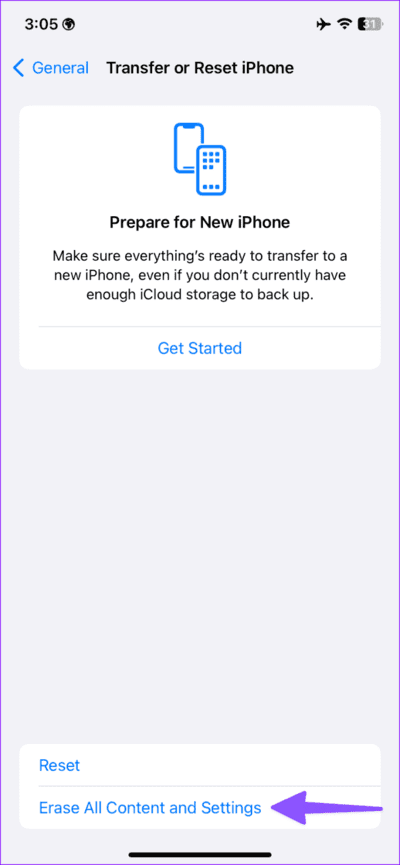Les 12 meilleures façons de réparer l'iPhone continuent de perdre la connexion réseau
La plupart des smartphones modernes sont équipés d'appareils photo de qualité supérieure, d'une charge rapide, de panneaux pliables à taux de rafraîchissement élevé et de nombreuses autres fonctionnalités. Cependant, les téléphones qui échouent aux bases comme les appels et la messagerie peuvent aller à l'encontre de l'objectif d'utiliser le téléphone en premier lieu. De nombreux utilisateurs se sont plaints de problèmes de connexion réseau sur leur iPhone. Voici les meilleures façons de réparer l'iPhone qui continue de perdre la connexion réseau.
Vous pouvez toujours vous connecter à un réseau Wi-Fi de confiance pour utiliser vos applications préférées. Mais vous risquez de manquer des messages texte et des appels réguliers en raison de problèmes de connectivité réseau. De plus, vous ne serez peut-être pas à proximité de votre domicile, de votre bureau ou du Wi-Fi public en permanence. Avant que la situation ne conduise à plus de confusion et d'erreurs, utilisez les solutions ci-dessous pour résoudre les problèmes de perte de signal de l'iPhone de manière aléatoire.
1. Redémarrez l'IPHONE
Le redémarrage de votre iPhone est un moyen efficace de résoudre les problèmes de réseau courants. Bien qu'il n'y ait aucune garantie que cela résoudra définitivement le problème, vous seriez surpris de la fréquence à laquelle cela fonctionne. Si vous avez un iPhone X ou une version ultérieure, suivez les étapes ci-dessous.
Étape 1: continuer à La pression Maintenez les boutons d'alimentation et de réduction du volume enfoncés simultanément jusqu'à ce qu'une barre apparaisse Passe d'arrêt.
Étape 2: Utilisez le curseur pour éteindre l'appareil. Attendez 30 secondes et appuyez à nouveau sur le bouton d'alimentation pour allumer l'iPhone.
Si vous avez un ancien modèle d'iPhone avec un bouton d'accueil, utilisez le Guide officiel pour le redémarrer.
2. Activez et désactivez le airplane mode
Le airplane mode désactive tous les signaux radio, y compris les données cellulaires, le Wi-Fi, le Bluetooth et même le GPS sur votre iPhone. Vous pouvez essayer le airplane mode pour déconnecter temporairement votre iPhone du réseau pour le supprimer et le reconnecter en désactivant le mode.
Étape 1: Balayez vers le bas depuis le coin supérieur droit et activez Mode avion.
Étape 2: Désactivez-le après 10 secondes.
3. Vérifiez le service du transporteur
Si votre opérateur préféré connaît une panne de service, votre iPhone peut continuer à perdre la connexion réseau. Vous pouvez visiter Downdetector Et recherchez une compagnie aérienne locale. Vous pouvez vérifier les commentaires des utilisateurs pour confirmer la panne.
Bien que ces éléments ne résolvent pas le problème sur votre iPhone, vous aurez une bonne idée du fait que votre fournisseur de téléphonie mobile doit résoudre ses problèmes pour offrir une meilleure expérience réseau.
4. Réinitialiser les paramètres réseau
Habituellement, nous définissons les détails du réseau cellulaire et Wi-Fi plusieurs fois par an. Mais, lorsque rien ne semble aider, vous pouvez envisager de réinitialiser les paramètres réseau pour résoudre les problèmes de réseau sur iPhone. Bien sûr, cela signifie que vous devrez à nouveau ajouter vos détails Wi-Fi et Bluetooth. Cependant, votre iPhone récupérera automatiquement les détails des données mobiles du réseau cellulaire.
Étape 1: Ouvrir une application Paramètres sur votre iPhone. Faites défiler jusqu'à Général etTransfert ouvert Ou réinitialiser l'iPhone.
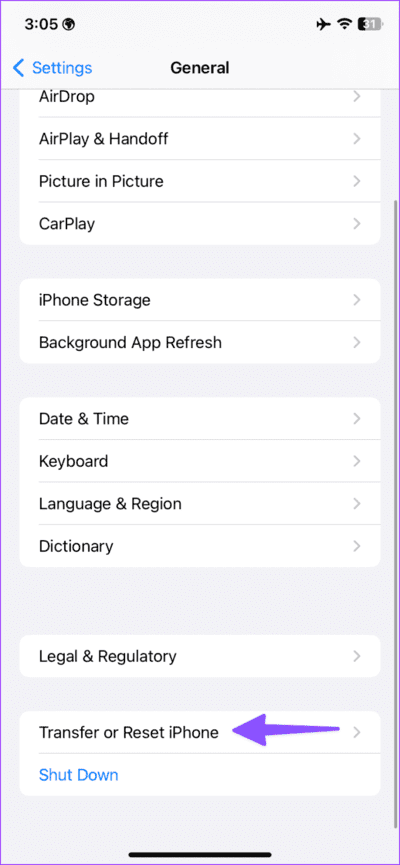
Étape 2: Cliquez Réinitialiser Et sélectionnez Réinitialiser les réglages réseau.
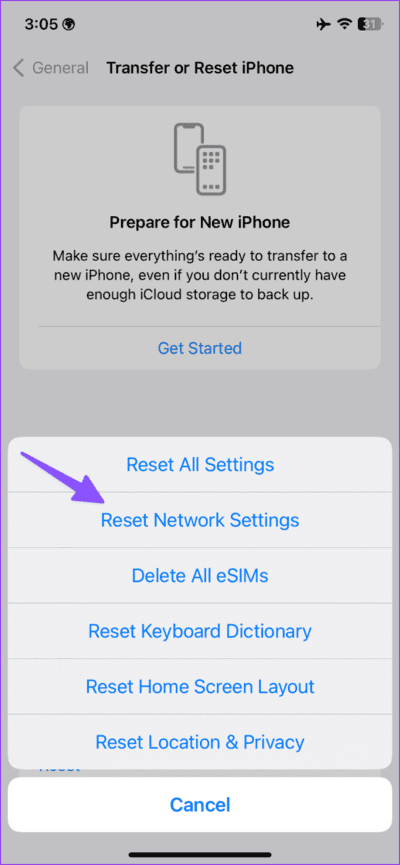
Vous pouvez consulter notre article dédié Pour réinitialiser les paramètres réseau sur votre iPhone.
5. Utilisez le réseau 4G ou 3G
Bien que la 5G offre des vitesses Internet plus rapides sur votre iPhone, la dernière technologie peut ne pas être disponible dans différentes régions. Vous pouvez temporairement basculer vers LTE pour restaurer la connectivité réseau sur votre iPhone. Si vous êtes loin des zones peuplées, vous pouvez envisager de passer en XNUMXG sur votre iPhone.
Étape 1: Ouvrir une application Paramètres sur iPhone et sélectionnez Données mobiles. Ouvrez vos paramètres SIM.
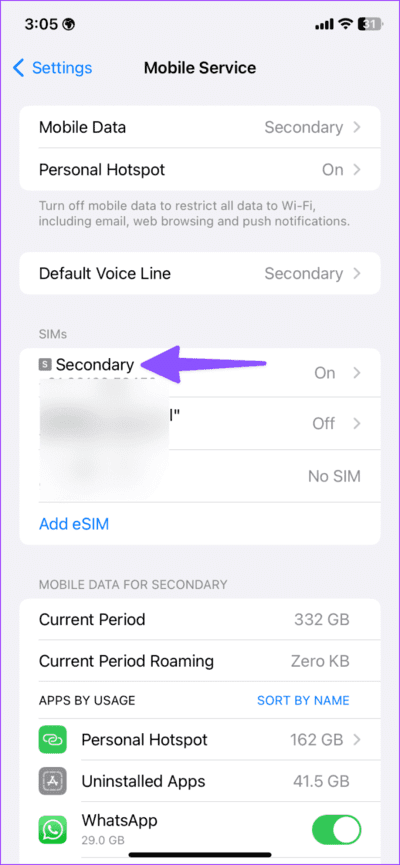
Étape 2: Clique sur Voix et données.
Étape 3: Choisir 4G LTE ou 3G.
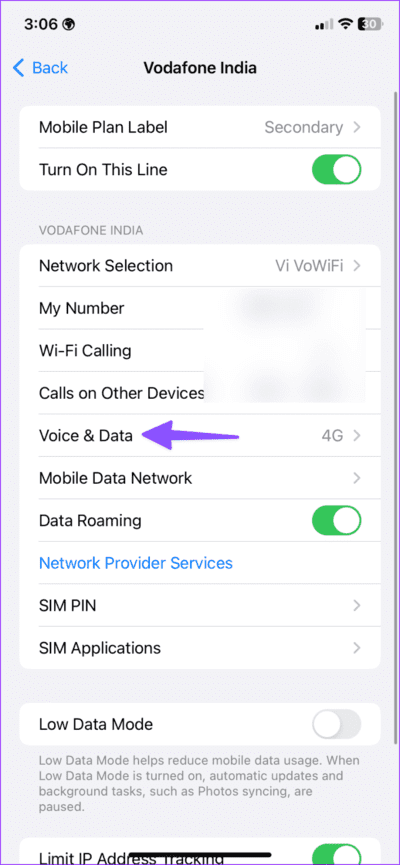
6. Activer l'itinérance
Si votre iPhone continue de perdre la connectivité réseau dans un autre État ou une autre région, vous devrez peut-être activer l'itinérance pour votre abonnement, en particulier lorsque vous voyagez dans un autre État ou pays. Voici comment le faire sur votre iPhone.
Étape 1: Ouvrir une application Paramètres Et dirigez-vous vers Mobile Data sur votre iPhone.
Étape 2: sélectionner la carte OUI et activer l'itinérance.
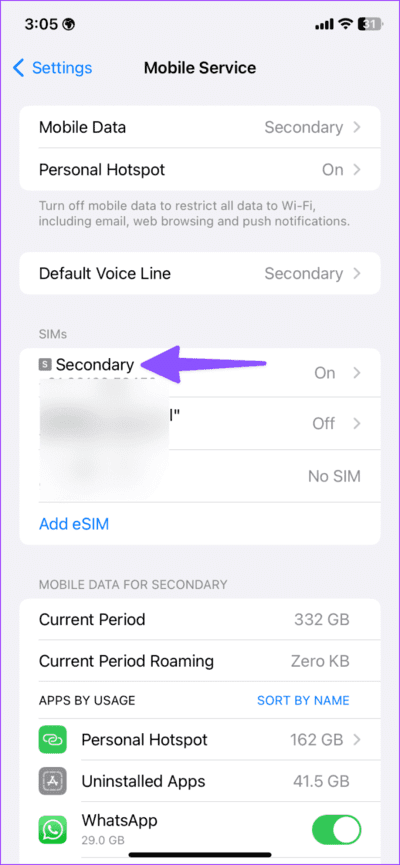
Ensuite, votre iPhone doit maintenir une connexion réseau pendant que vous voyagez.
7. Renvoyez la carte SIM
Alors que les derniers modèles d'iPhone sont passés à l'e-SIM, des millions de personnes utilisent encore une carte SIM physique. Choisissez votre outil d'éjection de carte SIM et retirez-le de votre téléphone. Attendez au moins 30 secondes et saisissez-le à nouveau pour vérifier la connexion réseau.
Si vous avez une ancienne carte SIM, vous devrez peut-être la remplacer par une nouvelle Societe de telecommunication.
8. Vérifiez les dommages matériels
Vous avez accidentellement fait tomber votre iPhone sur un sol dur ? Vous avez peut-être endommagé le modem de votre téléphone. Si votre téléphone est gravement endommagé, prenez rendez-vous au centre de service le plus proche.
9. Mise à jour du micrologiciel de l'opérateur
Si la connexion réseau de votre iPhone fonctionne toujours, suivez les étapes ci-dessous pour mettre à jour le micrologiciel de votre opérateur.
Étape 1: Lancer une application Paramètres Et cliquez Cliquer Général sur iPhone.
Étape 2: Sélectionner À propos. Aller à الشبكة.
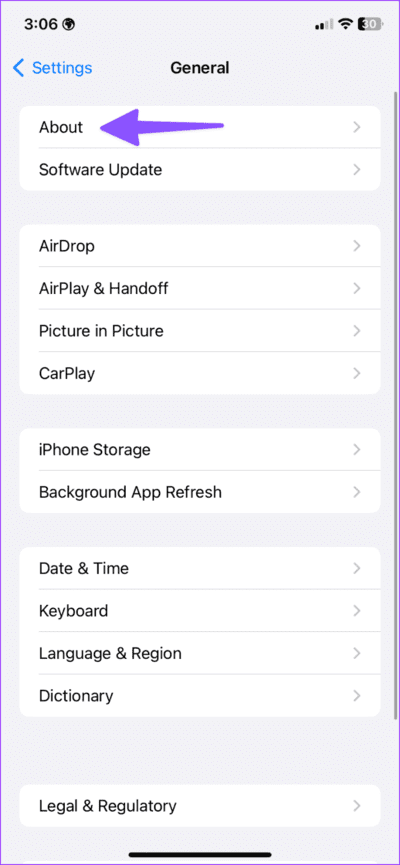
Appuyez sur Fournisseur de réseau pour récupérer l'installation du dernier micrologiciel, si disponible. L'astuce est très simple si vous avez acheté votre iPhone dans un autre pays et essayez de l'utiliser dans votre région.
10. Vérifiez le plan du transporteur
Vous avez oublié de payer votre facture postpayée ? L'opérateur peut désactiver les services réseau sur votre téléphone. Vous devez payer vos cotisations ou passer à un autre plan.
11. Mise à jour IPHONE
Les opérateurs regroupent généralement les mises à jour du micrologiciel avec les versions iOS. Vous pouvez mettre à jour iOS vers la dernière version pour corriger les pertes de réseau aléatoires. Connectez votre iPhone à un réseau Wi-Fi haut débit et suivez les étapes ci-dessous.
Étape 1: Lancer une application Paramètres Et cliquez Public Sur l'iPhone
Étape 2: Sélectionner Mise à jour du logiciel Et Télécharger la version iOS cintre sur votre téléphone.
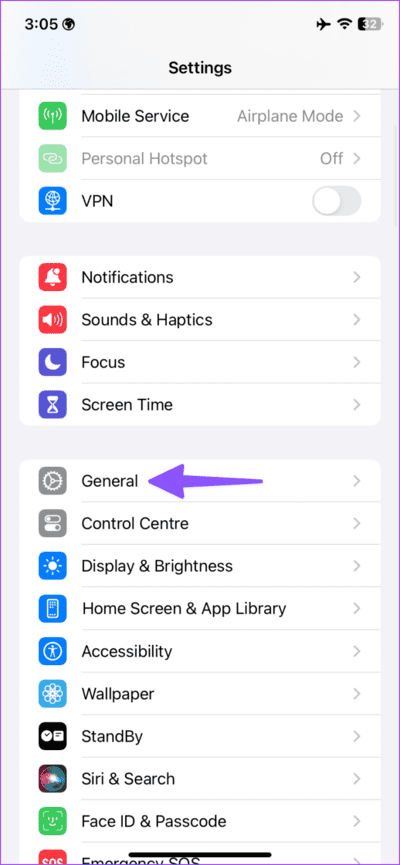
12. Réinitialiser l'IPHONE
Lorsqu'aucune des astuces ne résout les problèmes de réseau sur l'iPhone, procédez comme suit le réinitialiser Et configurez-le comme neuf. Vous devez d'abord Sauvegarde iPhone Sur iCloud ou PC (avec iTunes).
Étape 1: Ouvrez le "Paramètres”, Et cliquez sur“Public"Choisissez "Déplacer ou réinitialiser l'iPhone".
Étape 2: Sélectionner "Effacer tout le contenu et les paramètres".
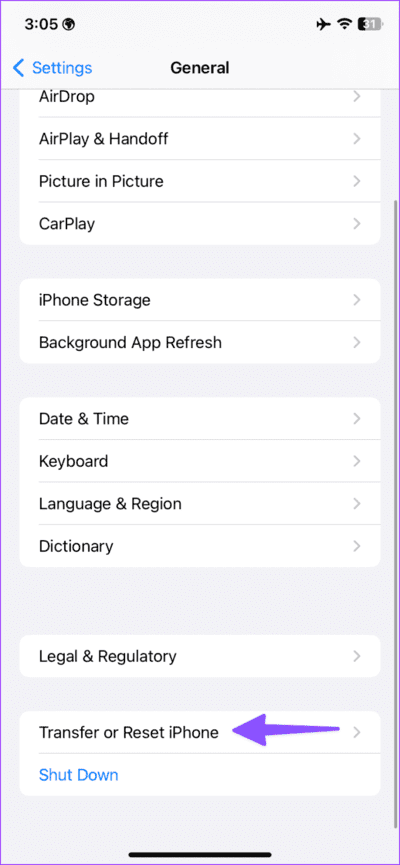
Suivez les instructions à l'écran pour terminer le processus.
PROFITEZ D'UNE RÉCEPTION RÉSEAU SOLIDE SUR IPHONE
La perte de la connexion réseau de votre iPhone peut ruiner votre expérience parfaite en un rien de temps. Les astuces ci-dessus devraient vous aider à rétablir votre connexion réseau. Un conseil a fonctionné pour vous? Partagez vos résultats avec les autres dans les commentaires ci-dessous.